안녕하세요. 워크앳로터스입니다.
왜? 사람들이 TV는 거거익선이라고 이야기하는지... 알 수 있을것만 같습니다. 확실히 큰 TV가 좋긴 좋네요. 거기다가 4K UHD 니깐요.
ㅎㅎ 지면에 다 옮기지 못하는 사연이 있었지만... 여하튼... 오늘 TV 들여왔습니다. 그것도 4K UHD TV로 말입니다. 얼마 전 LG U+ 셋탑박스 교체하면서 4K까지 지원된다고 하였지만 당시 TV는 FHD라서 뭐 4K까지 필요할까 하였는데... 드디어 저도 TV에서 4K 영상을 볼 수 있게 되었네요.

'본질 TV' 트루비 65인치 블랙라벨 스마트TV 핵심 기능
트루비 4K UHD DLED 164cm 스마트 TV I656UHD Smart HDR
TV 하나만 들여온 게 아니라 기존 49인치 TV에서 65인치 TV로 바꾸다 보니 TV 다이 거실장이 작아서 그 위에 올리지 못하더라고요. 그래서 이참에 TV 다이 거실장까지 교체해버렸습니다. 달라진 모습을 보여드릴게요. 일단 아래 사진은 기존 거실 TV가 위치하는 벽면의 모습입니다.
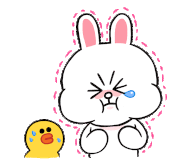
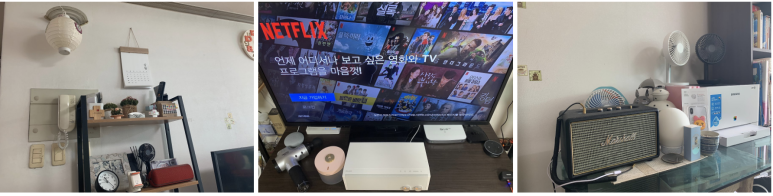
미니멀리즘을 추구하는 장여사로서는 정말 초인적인 인내심으로 잘 버티고 있었는데... 금번에 들여오는 TV를 올리기 위해서는 기존 1200 사이즈 TV 다이로는 안된다는 사실에 엄청 반가워하더군요.

TV와 TV 다이 배송 업체 각각에 미리 연락을 해서 배송 일자를 맞추었습니다. 가급적 동일한 날짜에 도착해서 하루 만에 모두 정리해 버리려고요. 기존 TV 주변에 위치한 모든 기기들은 요렇게 미리 빼서 가지런히 놓아두었습니다. TV랑 TV 다이 도착하면 바로 다시 배치하려고요.

그리고 기존 TV도 다른 곳으로 옮겨버리고 바닥 청소까지 모두 마쳤습니다. 이전에 살던 분은 벽걸이 TV 방식으로 사용하셨더군요. 이사 온 첫날 기존 작은 TV로는 가려지지 않아서 저렇게...


왼쪽 선반과 오른쪽 책장 사이의 간격은 대략 2m 정도 되더군요. 근데, 뒤에 확인해보니 약간의 오차가 있었습니다. 정확히는 2m 15cm 정도 되었습니다. 이 정도면 2000 사이즈 TV 다이 가능하지요.

짜란... 오늘 하루 엄청 고생하여 다시 배치를 완료하였습니다. 어때요? 엄청 깔끔해졌죠. 장여사 만족도가 200% 상승하였습니다. (케이블을 좀 더 정리해야 할 듯...)


TV 언빡싱 시작합니다.
TV랑 TV 다이 도착하는 날짜를 똑같이 맞추는 데는 성공하였지만... ㅠㅠ 마지막에 배송하시는 분들하고 조율이 원활하지 못하여 TV가 30분 먼저 도착해 버렸습니다. TV 다이가 먼저 와야 하는데...


일단 거실 한쪽으로 세워두고 대략 사진을 찍어 둡니다. 65인치 TV는 처음이라 생각했던 거 보다 더 큰 거 같아요. 요 제품은 트루비라는 브랜드인데... 와디즈에서 성공적으로 펀딩 했던 제품으로 이미 눈여겨보고 있었던 제품입니다. 구글 안드로이드 OS를 기반으로 4K UHD를 지원하는 TV입니다.

당연히 구글 어시스턴트도 지원하고요. 구글 플레이 마켓에서 스마트폰처럼 다양한 앱들을 내려받아서 사용할 수 있는 장점이 있습니다. 삼성 RGB 정품 A등급 패널을 사용한답니다.

그러던 중에 TV 다이도 도착하였습니다. 요건 장여사가 이틀간 고민 끝에 선택한 가구입니다. 길이는 2000mm 사이즈로 공간을 가득 채우면서 아래 철제 프레임으로 4개의 기둥이 위치하면 공간을 충분히 활용할 수 있는 구조입니다. 색상은 주변 환경과 잘 어울릴 거라 자신하더군요.


역시 숙련된 솜씨로 배달하시는 분이 순식간에 조립을 완료하고 요렇게 나무 냄새가 빠져나가라고 당분간은 요렇게 열어두라고 하시네요.

양옆에 선반과 책장 그리고 바닥과도 잘 어울리는 TV 다이가 이제 제자리를 차지하였습니다. 그럼 지금부터 TV 개봉 시작합니다. 자~~~!@ 따라오세요.

원래는 구입하는 온라인 몰에서 제품을 선택할 때 단순 배송만 할 거냐? 아님 조립까지 하는 방식을 선택할 수 있습니다. 물론 조립 시에는 추가 비용이 들긴 하지만요. 몰랐지요. 그래서 직접 조립해야 합니다.

액정 패널의 방향을 잘 보고 박스를 일단 눕혀두고 측면으로 조심스레 개봉을 하였습니다. 요렇게 받침대 2개가 먼저 보이길래 빼두었습니다. 미리 드라이버도 챙겨두었고요.

마침 전날 시험을 마친 아들내미 집에 있길래 도움을 받았습니다. 죠기 박스 끝 쪽에 아들내미 잡고 저는 스티로폼에 보관되어 있는 TV를 요렇게 꺼내었습니다.

받침대 조립이 편하도록 박스 위에 올려두고 비닐을 벗기고 있습니다. 이제 서서히 모습을 드러내고 있습니다.


TV 기본 스탠드 설치 방법... 음... 별거 없네요. 그냥 TV 하단에 스탠드 고정하고 나사 2개로 조여주면 끝!
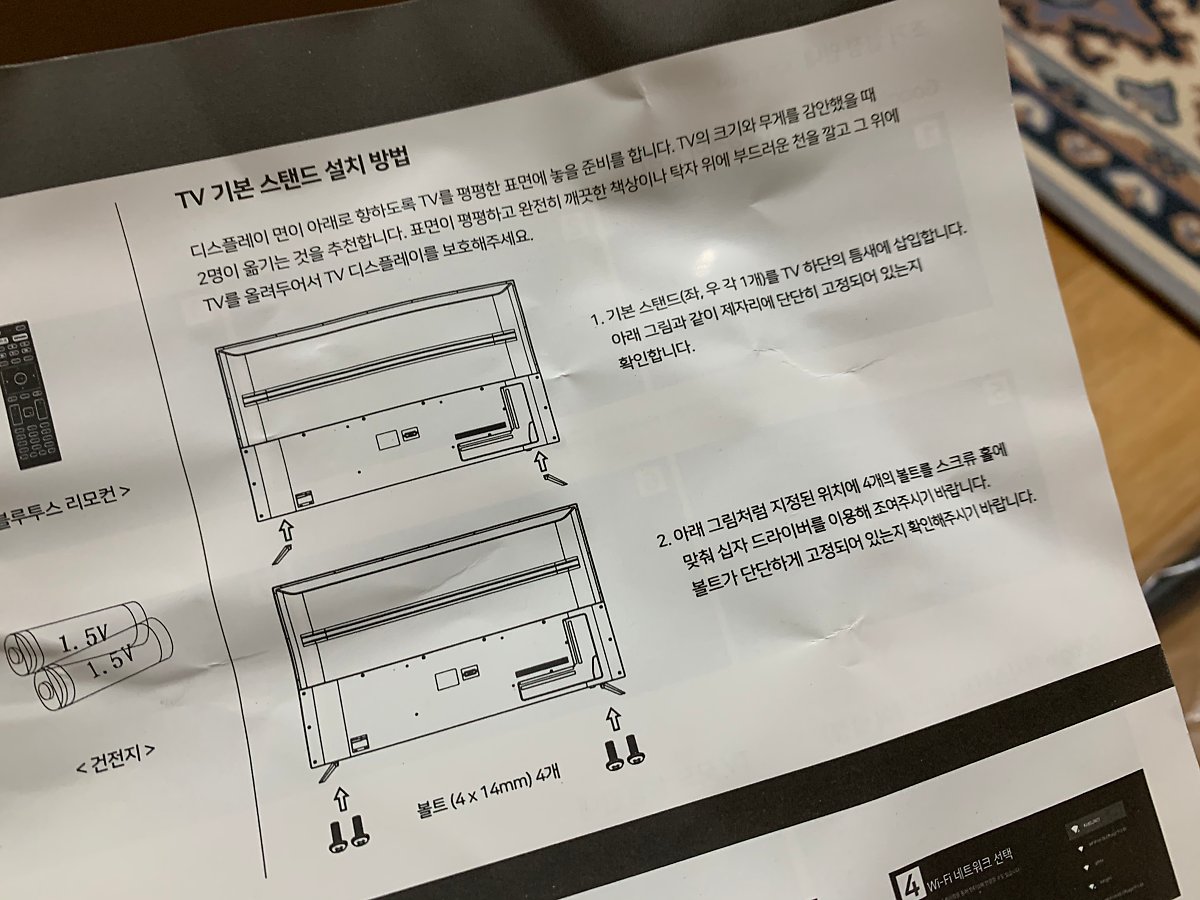
스탠드의 방향만 주의해서 고정하고 나사를 힘껏 조여주면 됩니다. 사실 스탠드를 반대 방향으로 고정하려고 하면 제대로 고정되지 않기에 걱정하지 않으셔도 됩니다.


TV 아래쪽인데... 생각보다 넓은 편이네요. 요즘은 베젤도 얇고 프레임도 얇은 편이라고 하던데... 요 제품은 아래쪽은 조금 두꺼운 편이고 위로 올라가면서 얇아지는 스타일이라고 합니다.

요렇게 순식간에 스탠드 조립을 마쳤습니다. ㅎㅎ 돈 굳었습니다. 참... 주의하실 사항은 원래 가이드에 따르면 TV 패널이 아래로 향하도록 해야 하는데... 저는 이걸 위로 향하도록 하고 작업을 해 버렸네요. 혹시나 드라이버나 무거운 물건을 떨어뜨리게 되면 패널이 손상될 수 있으니 주의하시기 바랍니다.

미리 설명서 내용도 확인하고 요렇게 뒤편에 단자 부분도 뭐가 어디에 있는지 모두 확인하였습니다. HDMI는 2개만 사용하면 되고, 오홀... 요건 네트워크 유선으로 연결할 수 있네요. 그리고 일단 스피커는 기존 스피커를 오디오잭에 연결하여 임시로 사용할 겁니다.
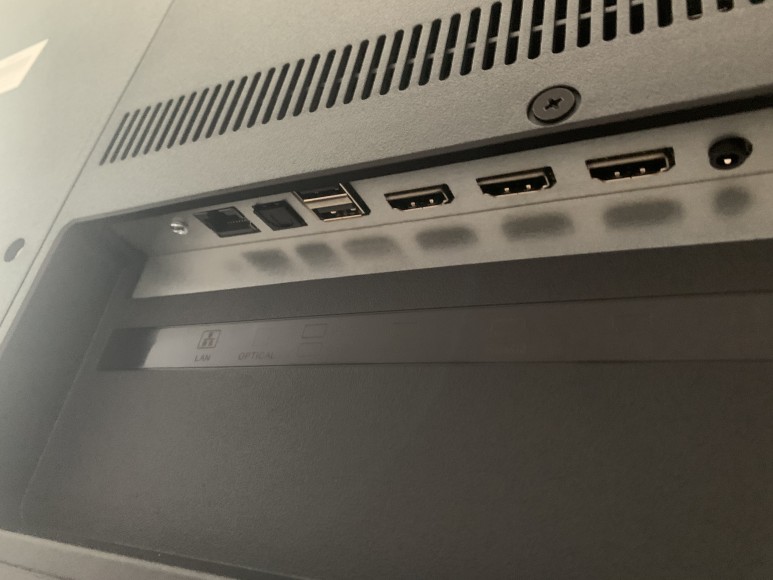

의도치 않게 TV 전원이 들어와버렸네요. TV 다이 아래쪽에서 케이블 정리하느라 미처 못 보고 지나쳤네요. 일단 언어 선택하는 화면에서 멈추어서 저를 기다리고 있습니다.


ㅎㅎ 제가 아래쪽 정리하는 동안 장여사는 어디서 또 요런 꽃을 가지고 와서 올려두었네요.

생각보다 스탠드 높이가 낮아서 기존 스피커를 배치하기에 괜찮을까? TV를 가리진 않을까 걱정했는데... 어째 딱 맞춘 거처럼 높이가 적당합니다. 스피커 양옆으로는 애플TV, 셋탑박스, 구글 홈 미니, 아마존 에코 닷 등 기기들을 배치하였습니다.

그리고 일단 프린터는 요렇게 제일 오른쪽에 두었는데... 뭔가 공간을 활용할 수 있을 거 같은데... 프린터 아래로 괜찮은 선반 하나 찾아봐야겠습니다. 기존 서랍장에 들어있던 물건들을 정리해야 하는데...

자그마한 물건들이 엄청 많아서 요렇게 다이소에서 칸칸이 구분되어 있는 정리함을 이용하였습니다. 하지만 미리 생각지 못 했던 게... 서랍장 안에 들어가질 않더군요. 일단 지저분하지만 요렇게 빼둘게요.


리모컨은 작은 사이즈에 심플합니다. 건전지 같이 들어있고요. 근데, 건전지를 리모컨에 어떻게 넣어야 할지? 직관적으로 알아보기 쉽지 않더군요.

뭔가 화살표나 스티커로 어느 방향으로 어떻게 열면 된다는 내용이 있었으면 합니다.
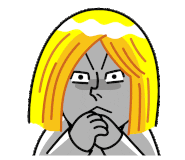

제품 사용설명서 또는 퀵 가이드를 미리 살펴보고 화면에서 설명하는 내용을 따라서 천천히 하나씩 하면 됩니다. 다만, 처음 주의할 부분이 바로 요 부분인데... 이게 리모컨을 블루투스로 TV와 페어링 하는 부분이라고 하네요. 근데, 이게 제대로 되는 거 같기도 하고 아닌 거 같기도 하고...
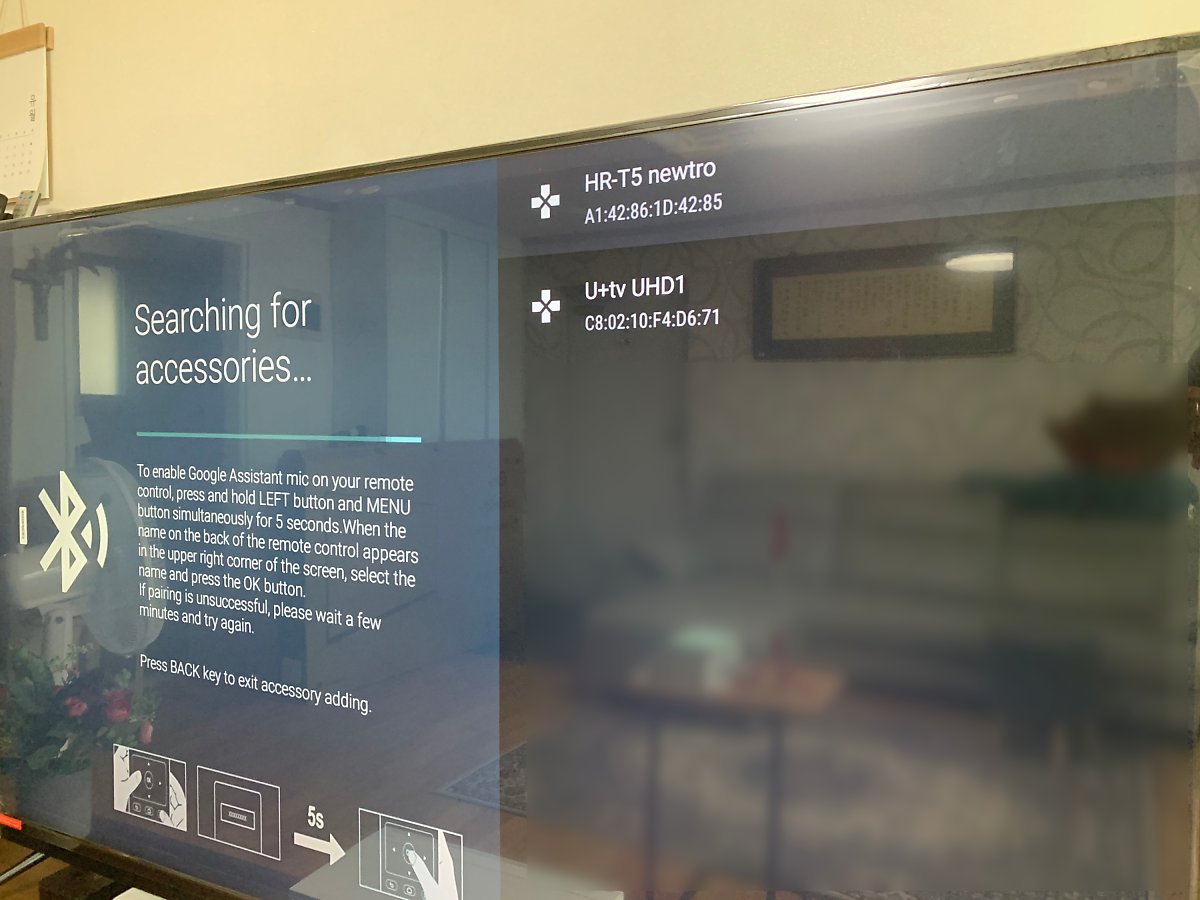
LEFT 화살표 버튼과 메뉴 버튼을 동시에 5초 정도 계속 누르고 있으면 오른쪽 페어링 목록에 리모컨의 이름이 나타납니다. 리모컨 이름은 뒷면에 스티커에 적혀있어요.

그리고 리모컨의 OK 버튼을 누르면 페어링이 되는 방식입니다. 여기 과정은 정상적으로 통과해서 리모컨도 잘 사용하고 있는데... 이상하게 뒤에서 구글 어시스턴트를 실행하려고 하면 다시 또 이 과정을 수행하도록 나타나더라고요. 이건 좀 더 살펴봐야 하겠습니다. 사용기 적을 때 다시 말씀드릴게요.

그리고 언어 설정을 시작으로 퀵 가이드 내용을 하나씩 따라서 진행하였고 얼마 지나지 않아 모든 설정을 마쳤습니다. 그리 어렵진 않더군요.

ㅎㅎ 모든 설정을 마치고 보게 되는 초기 화면입니다. 애플TV에서도 많이 보던 모습이네요. 미리 설치된 앱들도 있고 제가 추가로 검색해서 설치할 수도 있습니다.


이제 TV 초기 설정도 마쳤으니 TV패널을 보호하고 있는 스티커도 제거할게요. 조심스레 천천히 쭈~욱~ 잡아당기면 됩니다. 화면이 커서 시간이 좀 걸렸습니다. 근데, 분명히 스티커를 제거했는데... 죠기 테두리에 마치 스마트폰 보호필름 붙이면서 공기가 들어간듯한 모습은 뭐죠?

아~~~! 요기 설명이 있네요. 프레임을 따라 제거한 스티커와 별개로 요렇게 패널 자체를 보호하고 있는 스티커가 또 있습니다. 요것도 살살 잡아당기면서 제거하시면 됩니다.

요게 저가형 제품이 아닌 이름에서부터 알 수 있듯이 시그니처 제품인지라... 나름 프레임 테두리 부분도 메탈로 포인트를 주었습니다. 고급스러운 느낌을 강조하고 있네요.

아래쪽에 요렇게 생겼는데.. 설명상으로는 요기에 사운드바가 장착되어 있다고 합니다. 아마도 내부에 사운드바가 있는 모양입니다. 뒤에 사용기에서는 기본 사운드바 성능도 확인해봐야겠네요.

양쪽 스탠드가 거의 TV 끝부분보다 조금 짧은 편이라 가급적 TV 다이 선반을 고르실 때는 TV의 가로 길이만큼 충분히 긴 선반을 선택하시기 바랍니다. 참고로 TV 가로 길이는 1454mm 사이즈이고 스탠드 간격은 1355mm입니다. 즉, 1500 또는 1600 사이즈는 되어야 합니다.
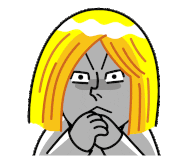

옆에서 바라본 모습입니다. 위쪽은 프레임 뒤로 조금 튀어나왔는데... 아래쪽으로 가면서 좀 더 두꺼워지는 구조입니다. 아래쪽에 TV 보드 및 여러 가지 장치들이 위치하고 있나 봅니다.


아~~~! 그리고 요건 어디다가 말씀을 드려야 하나... 구글 어시스턴트 사용하려고 시도하다가 문득 오타가 하나 보이더군요. 잠간후 -> 잠깐 후로 바꿔야 될 거 같은데...

그래요. 오늘은 운 좋게 계획에 없던 65인치 TV 그것도 4K UHD를 지원하는 트루비 시그니처 TV를 들여왔기에 개봉기를 작성해 보았습니다. 곧 이것저것 만져보고 사용기도 올리도록 하겠습니다. 커밍~~~~~쑨~!
ㅎㅎ 아쉬운대로... 최근 넷플릭스 구독을 하게되면서... 자연스레 안드로이드TV에 기본 설치되어 있는 넷플릭스 앱에 로그인해서 요렇게 영화도 이제 맘편하게 볼 수 있게 되었습니다. 딸램 이리와봐. 영화보자!
저는 위 상품을 홍보하면서 Flint 체험단으로부터 상품을 무상으로 지원받았으며 주관적인 사용 경험을 바탕으로 글을 작성하였습니다.
트루비 시그니쳐 2020년 65인치 삼성RGB패널 정식 안드로이드TV 메탈 프레임 - 적당한 가격에 65인치 4K TV를 장만하실 수 있습니다.
이 포스팅은 쿠팡 파트너스 활동의 일환으로, 이에 따른 일정액의 수수료를 제공받고 있습니다.
원본 콘텐츠는 아래 이미지 링크를 클릭하여 확인하실 수 있습니다.
[개봉기] 트루비 65인치 4K UHD 스마트 TV를 만나게 되었습니다. 정말 놀랍습니다.
ㅎㅎ 지면에 다 옮기지 못하는 사연이 있었지만... 여하튼... 오늘 TV 들여왔습니다. 그것도 4K UHD ...
blog.naver.com
'소소한 IT 기기들' 카테고리의 다른 글
| 스타워즈 빅팬을 위한 콜라보 엘라고 스타워즈 에디션! 에어팟 프로 케이스 구경하세요. (0) | 2020.08.21 |
|---|---|
| [개봉기] LG TONE Free 드디어, 이렇게 만나게 되었네요. 오늘은 살짝 구경만.. (0) | 2020.08.15 |
| 글러브 모양의 다얼유 블루투스 인체공학 버티컬 마우스! 어떻게 이런 생각을... (0) | 2020.08.15 |
| 알로코리아가 출시한 진정한 15W 고속 무선 충전기 뭐가 다를까요? 살펴볼게요. (0) | 2020.08.15 |
| [인증샷] [벨킨] 홈캉스 꿀팁 EVENT 당첨됐숑 그리고 다양한 홈캉스 선물 받았습니다. (0) | 2020.08.15 |



